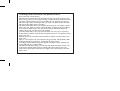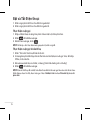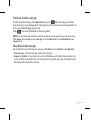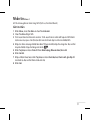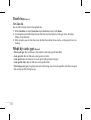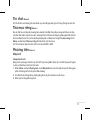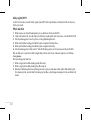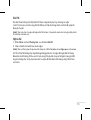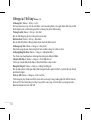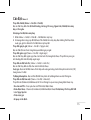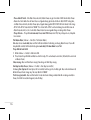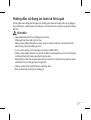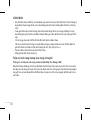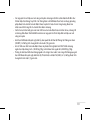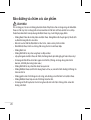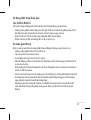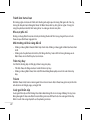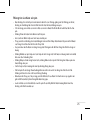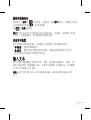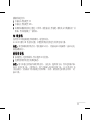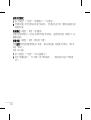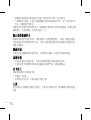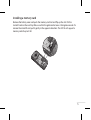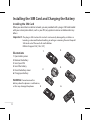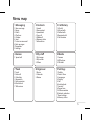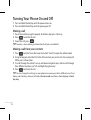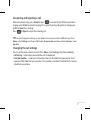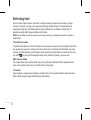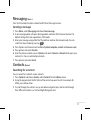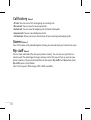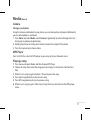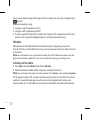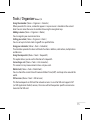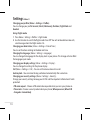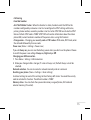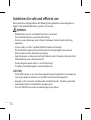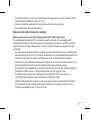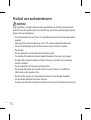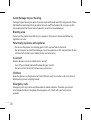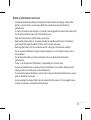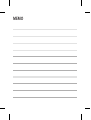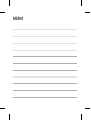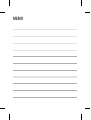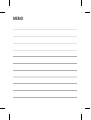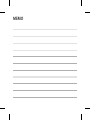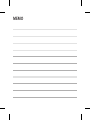Hướng dẫn Sử dụng
GS155
P/NO : MMBB0376409(1.0)
www.lg.com
TIẾNGVIỆT
中文
E n g l i s h

Chương trình xác thực sản phẩm của LG
Kính gửi quý khách hàng,
Để bảo vệ quý khách hàng đối với những sản phẩm hàng nhái
hoặc hàng xách tay trên thị trương và đảm bảo quý khách hàng
có được sự bảo hành chính hãng đối với sản phẩm LG, chúng
tôi thực hiện một chương trình xác thực sản phẩm đối với một
số sản phẩm điện thoại di động.
Để đảm bảo điện thoại của quý khách hàng là sản phẩm chính
hãng của LG, một tin nhắn chứa số IMEI sẽ được gửi đi tự động
trực tiếp từ điện thoại của quý khách hàng tới hệ thống của
chúng tôi ngay sau khi mua sản phẩm.
Sau khi điện thoại của quý khách được xác thực, bạn sẽ nhận
được một tin nhắn “Sản phẩm của quý khách là sản phẩm chính
hãng của LG”.
Khách hàng sẽ chịu phí cho chỉ một tin nhắn cho mục đích xác
thực này.
Đổi lại, sản phẩm của quý khách hàng sẽ được cộng thêm một
tháng bảo hành (thành 13 tháng kể từ ngày mua).
Chỉ cộng thêm một tháng bảo hành cho điện thoại, không áp
dụng đối với pin và phụ kiện.
Số IMEI gửi tới hệ thống của chúng tôi đảm bảo điện thoại của
quý khách hàng không phải là hàng lỗi trong quá trình sản
xuất trong thời gian bảo hành từ ngày mua mà không cần thẻ
bảo hành.

GS155 Hướng dẫn Sử dụng -
Tiếng Việt
Hướng dẫn này sẽ giúp bạn hiểu chiếc điện thoại di động mới của mình. Nó sẽ cung cấp
cho bạn các giải thích hữu ích về các tính năng trên điện thoại của bạn.
Một số nội dung trong sách hướng dẫn này có thể khác với điện thoại của bạn tùy theo
phần mềm của điện thoại hoặc nhà cung cấp dịch vụ của bạn.

2
Làm quen với điện thoại của bạn
Tai nghe
Màn hình hiển thị
Các phím mềm
Mỗi phím này thực hiện
chức năng được thể
hiện bằng chữ hiển thị
trên màn hình ngay
trên phím.
Phím Kết thúc/
Nguồn
Cho phép bạn bật hoặc
tắt điện thoại, kết thúc
cuộc gọi, hoặc trở về
Chế Độ Chờ.
Phím gửi
Bạn có thể quay số điện
thoại và trả lời cuộc
gọi đến.
Phím điều hướng
Sử dụng truy cập
nhanh vào các tính
năng của điện thoại.
T

3
Lắp thẻ nhớ
Tháo nắp pin và đẩy khe cắm thẻ nhớ rồi trượt khe lên trên. Lắp thẻ nhớ microSD vào khay
lắp thẻ. Đảm bảo vùng tiếp xúc màu vàng hướng xuống dưới. Để tháo thẻ microSD, nhẹ
nhàng kéo thẻ theo hướng ngược lại. GS155 hỗ trợ thẻ nhớ có dung lượng tối đa 2 GB.

4
Lắp Thẻ SIM và Sạc Pin
Lắp Thẻ SIM
Khi bạn đăng ký thuê bao với một mạng di động, bạn sẽ được cung cấp một thẻ SIM có nạp
sẵn chi tiết thuê bao, chẳng hạn như mã PIN, bất kỳ dịch vụ tuỳ chọn nào khả dụng và nhiều
dịch vụ khác.
Quan trọng! › Thẻ SIM và các liên hệ của thẻ có thể dễ dàng bị hư do bị xước hoặc bẻ cong,
vì vậy hãy thận trọng khi sử dụng, lắp hoặc tháo thẻ. Giữ mọi thẻ SIM ngoài
tầm với của trẻ em.
› Hỗ trợ thẻ SIM : 2G [1.8v / 3V]
Hình minh hoạ
1 Mở nắp pin
2 Tháo pin
3 Lắp SIM
4 Đóng nắp pin
5 Sạc pin
CẢNH BÁO: Không tháo pin khi điện thoại đang bật,
làm như vậy có thể làm hỏng điện thoại.
1
2
3
54

5
Sơ đồ menu
1 Tin nhắn
1 Tin nhắn mới
2 Hộp thư đến
3 Nháp
4 Hộp chat
5 Hộp thư đi
6 Đã gửi
7 Nghe thư thoại
8 Dịch vụ thông tin
9 Tin soạn sẵn
0 Cài đặt
2 Danh bạ
1 Tìm kiếm
2 Liên hệ mới
3 Quay số nhanh
4 Sao chép tất cả
5 Xoá tất cả
6 Tình trạng bộ nhớ
7 Thông tin
3 Nhật ký cuộc gọi
1 Tất cả cuộc gọi
2 Cuộc gọi nhỡ
3 Các cuộc gọi đi
4 Cuộc gọi đã nhận
5 Thời lượng cuộc gọi
4 Trò chơi
1 Space ball
5 Thư mục riêng
1 Hình
2 Âm thanh
3 Khác
6 Phương tiện
1 Máy ảnh
2 Máy nghe MP3
3 Đài FM
7 Công cụ
1 Đèn pin
2 Cuộc gọi giả
3 Máy tính
4 Đồng hồ đếm
5 Trình đổi đơn vị
6 Đồng hồ thế giới
7 Dịch vụ SIM
8 Sổ tay
1 Báo thức
2 Lịch
3 Ghi nhớ
9 Cài đặt
1 Chế độ
2 Ngày & Giờ
3 Ngôn ngữ
4 Hiển thị
5 Cuộc gọi
6 Khoá phím tự động
7 Bảo mật
8 Tiết kiệm điện
9 Kết nối USB
0 Chọn mạng
* Xoá hết cài đặt
# Tình trạng bộ nhớ

6
Bật và Tắt Điện thoại
1 Nhấn và giữ phím Kết thúc cho đến khi nguồn bật.
2 Nhấn và giữ phím Kết thúc cho đến khi nguồn tắt.
Thực hiện cuộc gọi
1 Nhập số điện thoại sử dụng bàn phím. Để xoá một số, nhấn phím Xoá.
2 Nhấn để bắt đầu cuộc gọi.
3 Để kết thúc cuộc gọi, nhấn .
MẸO! Để nhập + khi thực hiện cuộc gọi quốc tế, nhấn và giữ
0
.
Thực hiện cuộc gọi từ danh bạ
1 Nhấn “Tìm kiếm” danh bạ để mở sổ địa chỉ.
2 Sử dụng bàn phím để nhập chữ cái đầu tiên của liên hệ bạn muốn gọi. Ví dụ: để nhập
O ce, nhấn 6 ba lần.
3 Để cuộn qua danh bạ và số khác, sử dụng “phím Điều hướng Lên và Xuống”.
4 Nhấn
để bắt đầu cuộc gọi.
MẸO! Bạn có thể thay đổi cài đặt trên điện thoại để trả lời cuộc gọi theo các cách khác nhau.
Nhấn Menu, chọn Cài đặt, chọn Cuộc gọi. Chọn Chế độ trả lời và chọn Phím bất kỳ hoặc chỉ
phím Gửi.

7
Trả lời và từ chối cuộc gọi
Khi điện thoại đổ chuông, nhấn Chấp nhận hoặc nhấn để trả lời cuộc gọi. Khi điện
thoại đổ chuông, chọn Im lặng để tắt tiếng chuông. Cách này hữu ích nếu bạn quên đổi Cấu
hình sang chế độ Im lặng trong khi họp.
Nhấn
hoặc chọn Từ chối để từ chối cộc gọi đến.
MẸO! Bạn có thể thay đổi cài đặt trên điện thoại để trả lời cuộc gọi theo các cách khác nhau.
Nhấn
Menu
, chọn
Cài đặt
và chọn Cuộc gọi. Chọn Chế độ trả lời và chọn Phím bất kỳ hoặc
chỉ phím Gửi.
Thay đổi cài đặt cuộc gọi
Bạn có thể đặt menu thích hợp cho cuộc gọi. Nhấn Menu, chọn Cài đặt và chọn Bảo mật.
• Chặn cuộc gọi – Chọn khi nào bạn muốn chặn cuộc gọi.
• Số quay số cố định – Chọn danh sách các số có thể được gọi đi từ điện thoại của bạn. Bạn
sẽ cần mã PIN2 từ nhà điều hành. Chỉ những số có trong danh sách quay số cố định mới có
thể được gọi đi từ điện thoại của bạn.

8
Nhập văn bản
Bạn có thể nhập các ký tự chữ và số bằng cách sử dụng bàn phím của điện thoại của bạn. Ví
dụ: lưu tên vào Danh bạ, soạn tin nhắn và lập lịch sự kiện trong lịch, tất cả đều yêu cầu nhập
văn bản. Bạn có thể sử dụng các phương pháp nhập văn bản sau cho điện thoại: chế độ
nhập tiên đoán T9, chế độ nhập thủ công ABC và chế độ 123.
Lưu ý: Một số trường có thể chỉ cho phép sử dụng một chế độ nhập văn bản (ví dụ: số điện
thoại trong các trường của sổ địa chỉ).
Chế độ nhập tiên đoán T9
Chế độ nhập tiên đoán T9 sử dụng từ điển tích hợp để nhận dạng các từ bạn định viết dựa
vào chuỗi phím bạn nhấn. Chỉ cần nhấn phím số tương ứng với chữ bạn muốn nhập, và từ
điển sẽ nhận dạng từ sau khi tất cả các chữ được nhập.
Chế độ nhập thủ công ABC
Chế độ này cho phép bạn nhập các chữ cái bằng cách nhấn phím có chữ mong muốn một,
hai, ba hoặc bốn lần cho tới khi chữ này được hiển thị.
Chế độ 123
Nhập các số sử dụng một lần bấm cho mỗi chữ số. Bạn cũng có thể thêm số khi ở chế độ chữ
bằng cách nhấn và giữ phím mong muốn.

9
Nhắn tin Menu 1
GS155 có bao gồm các chức năng SMS (Dịch vụ Tin nhắn Nhanh).
Gửi tin nhắn
1 Nhấn Menu, chọn Tin nhắn và chọn Tin nhắn mới.
2 Chọn Tin nhắn để gửi SMS.
3 Trình soạn thảo tin nhắn mới sẽ mở ra. Trình soạn thảo tin nhắn kết hợp các SMS thành
một menu trực quan. Cài đặt mặc định của trình biên tệp tin nhắn là chế độ SMS.
4 Nhập tin nhắn sử dụng chế độ tiên đoán T9 hoặc chế độ nhập thủ công Abc. Bạn có thể
chuyển chế độ nhập chữ bằng cách nhấn
.
5 Nhấn Tuỳ chọn và chọn Chèn để thêm Biểu tượng, Mẫu văn bản, Tên & Số.
6 Nhấn Gửi tới.
7 Nhập số điện thoại hoặc nhấn Tuỳ chọn và chọn Danh bạ hoặc Danh sách gần đây để
mở danh bạ. Bạn có thể thêm nhiều liên hệ.
8 Nhấn Gửi.

10
Danh bạ Menu 2
Tìm liên hệ
Bạn có thể tìm kiếm liên hệ trong danh bạ.
1 Nhấn Danh bạ và chọn Tìm kiếm, chọn Danh bạ từ màn hình Menu.
2 Sử dụng bàn phím để nhập chữ cái đầu tiên của liên hệ bạn muốn gọi. Ví dụ: để nhập
O ce, nhấn 6 ba lần.
3 Để di chuyển qua các liên hệ và các số điện thoại khác nhau của họ, sử dụng phím Lên và
Xuống.
Nhật ký cuộc gọi Menu 3
• Tất cả cuộc gọi: Bạn có thể xem tất cả danh sách cuộc gọi đi hoặc đến.
• Cuộc gọi nhỡ: Bạn có thể xem cuộc gọi chưa trả lời.
• Cuộc gọi đi: Bạn có thể xem các cuộc gọi đi (đã gọi hoặc thử gọi).
• Cuộc gọi đã nhận: Bạn có thể xem cuộc gọi đã nhận.
• Thời lượng cuộc gọi: Cho phép bạn xem thời lượng của các cuộc gọi đến và đi. Bạn cũng có
thể xác lập lại đếm thời gian gọi.

11
Trò chơi Menu 4
GS155 đi kèm với những trò chơi được nạp sẵn để giúp bạn giải trí trong thời gian rảnh rỗi.
Thư mục riêng Menu 5
Bạn có thể lưu các tệp đa phương tiện vào bộ nhớ điện thoại. Bạn cũng có thể lưu các tệp
vào thẻ nhớ. Điểm mạnh của việc sử dụng thẻ nhớ là bạn có thể giải phóng bộ nhớ trên bộ
nhớ của điện thoại. Tất cả các tệp đa phương tiện sẽ được lưu trong Thư mục riêng. Nhấn
Menu sau đó chọn Thư mục riêng để mở danh sách thư mục.
GS155 hỗ trợ các tệp hình ảnh JPEG, âm thanh MP3 & MIDI.
Phương tiện Menu 6
Máy ảnh
Chụp nhanh ảnh
Bằng cách sử dụng mô-đun máy ảnh tích hợp trong điện thoại, bạn có thể chụp ảnh. Ngoài
ra, bạn có thể chọn ảnh làm hình nền.
1 Nhấn Menu và chọn Phương tiện, chọn Máy ảnh hoặc vào trực tiếp máy ảnh thông qua
phím tắt bằng cách nhấn phím điều hướng.
2 Giữ điện thoại thẳng đứng, hướng ống kính về phía vật bạn muốn chụp.
3 Nhấn phím Chụp để chụp ảnh.

12
Máy nghe MP3
LG GS155 của bạn có một trình nghe nhạc MP3 tích hợp để bạn có thể phát tất cả nhạc ưa
thích của mình.
Phát bài hát
1 Nhấn menu và chọn Phương tiện và sau đó chọn Trình phát MP3.
2 Chọn tất cả bài hát, sau đó chọn bài hát bạn muốn phát, Vào Tuỳ chọn, sau đó Nhấn Phát.
3 Khi nhạc đang phát, vào Tuỳ chọn->Dừng để dừng bài hát.
4 Nhấn phím điều hướng phải để chuyển sang bài hát tiếp theo.
5 Nhấn phím điều hướng phải để chuyển sang bài hát trước.
6 Khi nhạc đang phát, nhấn phím “Trở về” để dừng nhạc và trở về menu trình phát MP3.
Bạn có thể xem và phát các Bài hát gần đây, Danh sách nhạc, Anbom, Nghệ sĩ và Thể loại
trong menu.
Khi bạn đang phát bài hát,
1 Nhấn và giữ phím điều hướng phải để tua đi
2 Nhấn và giữ phím điều hướng trái để cuộn lại.
3 Nếu bài hát được phát trong thời gian hơn 3 giây và nếu bạn nhấn phím đều hướng trái,
thì chương trình sẽ phát bài hát tương tự từ đầu, nếu không chương trình sẽ phát bài hát
trước.

13
Đài FM
Khi điện thoại không tìm thấy kênh FM hoặc sóng kênh yếu, hãy sử dụng tai nghe.
LG GS155 của bạn có tính năng đài FM để bạn có thể dò những kênh ưa thích để nghe khi
đang di chuyển.
Lưu ý: Bạn cần cắm tai nghe để nghe đài FM rõ hơn. Cắm phích vào ổ cắm tai nghe (đây chính
là ổ mà bạn cắm bộ sạc).
Nghe đài
1 Nhấn Menu và chọn Phương tiện, sau đó chọn Đài FM.
2 Chọn số kênh của kênh bạn muốn nghe.
Lưu ý:
Bạn có thể nghe đài qua loa tích hợp sẵn. Nhấn
Tuỳ chọn
, chọn
Nghe qua
và chọn
Loa
.
GS155 hỗ trợ FM không dây. Người dùng không phải cắm tai nghe để nghe đài FM trong
điều kiện bình thường. Ở khu vực tín hiệu sóng FM yếu, độ nhạy có thể giảm trong chế độ
ăng-ten không dây. Vì vậy, bạn nên cắm tai nghe để đạt được chất lượng sóng FM tốt hơn
và rõ hơn.

14
Công cụ / Sổ tay Menu 7,8
Sử dụng lịch ( Menu > Sổ tay > Lịch )
Khi bạn vào menu này, lịch sẽ xuất hiện. Con trỏ vuông định vị tại ngày hiện thời. Bạn có thể
dịch chuyển con trỏ tới một ngày khác sử dụng các phím điều hướng.
Thêm ghi nhớ ( Menu > Sổ tay > Ghi nhớ )
Bạn có thể đăng ký ghi chú riêng của bạn tại đây.
Đặt báo thức ( Menu > Sổ tay > Báo thức)
Bạn có thể đặt tối đa 3 đồng hồ báo thức vào thời điểm cụ thể.
Sử dụng máy tính ( Menu > Công cụ > Máy tính )
Máy tính cung cấp các chức năng tính toán cơ bản: cộng, trừ, nhân và chia.
Sử dụng đồng hồ đếm ( Menu > Công cụ > Đồng hồ đếm )
Tuỳ chọn này cho phép bạn sử dụng chức năng của đồng hồ đếm.
Chuyển đổi đơn vị ( Menu > Công cụ > Trình đổi đơn vị)
Trình này chuyển đổi nhiều đơn vị thành một đơn vị bạn muốn.
Đồng hồ thế giới ( Menu > Công cụ > Đồng hồ thế giới)
Bạn có thể kiểm tra thời gian hiện thời theo giờ chuẩn quốc tế (GMT) và phần lớn các thành
phố trên thế giới.
Dịch vụ SIM ( Menu > Công cụ > Dịch vụ SIM )
Tính năng này tuỳ thuộc vào SIM và các dịch vụ mạng. Trong trường hợp thẻ SIM hỗ trợ các
dịch vụ SAT (tức là Bộ Công Cụ Ứng Dụng SIM), menu này sẽ là tên dịch vụ riêng của nhà
điều hành được lưu trên thẻ SIM.

15
Cài đặt Menu 9
Thay đổi chế độ (Menu > Cài đặt > Chế độ)
Bạn có thể thay đổi chế độ Bình thường, Im lặng, Chỉ rung, Ngoài trời, Chế độ trên máy
bay và Tai nghe.
Sử dụng chế độ trên máy bay
1 Nhấn Menu > Cài đặt > Chế độ > Chế độ trên máy bay
2 Sử dụng chức năng này để Bật hoặc Tắt chế độ trên máy bay. Bạn không thể thực hiện
cuộc gọi, gửi tin nhắn khi Chế độ trên máy bay Bật.
Thay đổi ngày & giờ ( Menu > Cài đặt > Ngày & Giờ)
Bạn có thể đặt các chức năng liên quan đến ngày và giờ.
Thay đổi ngôn ngữ ( Menu > Cài đặt > Ngôn ngữ )
Bạn có thể thay đổi ngôn ngữ cho văn bản hiển thị trong điện thoại. Thay đổi này cũng sẽ
ảnh hưởng đến chế độ nhập ngôn ngữ.
Thay đổi cài đặt hiển thị ( Menu > Cài đặt > Hiển thị )
Bạn có thể thay đổi cài đặt cho màn hình điện thoại.
Cuộc gọi - Bạn có thể đặt menu thích hợp với cuộc gọi bằng cách nhấn phím mềm trái [OK]
trong menu Cài đặt.
Tự động khoá phím - Bạn có thể đặt để bàn phím số tự động khoá sau một thời gian.
Thay đổi cài đặt bảo mật ( Menu > Cài đặt > Bảo mật )
Thay đổi cài đặt bảo mật để bảo vệ GS155 và thông tin quan trọng trong điện thoại này.
• Yêu cầu mã PIN - Chọn yêu cầu mã PIN khi bật điện thoại.
• Khóa điện thoại - Chọn một mã bảo mật để khoá điện thoại Khi bật máy, Khi thay đổi SIM
hoặc Ngay lập tức.
• Chặn cuộc gọi
• Số quay số ấn định

16
• Theo dấu ĐT mất - Khi điện thoại bị mất, điện thoại sẽ gửi tin nhắn SMS tới số điện thoại
được cấu hình bởi chủ sở hữu thực sự. Người dùng phải cấu hình cài đặt ATMT bằng tên,
số điện thoại chính, số điện thoại phụ. Người dùng phải BẬT ATMT để kích hoạt tính năng
ATMT. Mã ATMT mặc định là “0000”. Tin nhắn SMS ATMT sẽ chứa thông tin về IMEI của số
điện thoại bị mất, vị trí và số điện thoại hiện tại của người đang sử dụng điện thoại.
• Thay đổi mã – Thay đổi mã bảo mật hoặc mã PIN2 hoặc mã PIN, hãy nhập mã cũ, tiếp đó
là mã mới.
Tiết kiệm điện ( Menu > Cài đặt > Tiết kiệm điện )
Nếu bạn chọn Luôn bật, bạn có thể tiết kiệm điện khi không sử dụng điện thoại. Chọn để
chuyển đổi cài đặt tiết kiệm điện giữa Luôn bật, Chỉ ban đêm hoặc Tắt.
Thay đổi kết nối USB
1 Nhấn Menu > Cài đặt >Kết nối USB.
2 Thực hiện thay đổi đối với Bộ lưu trữ thứ cấp, PC suite hoặc Luôn hỏi. (Mặc định Luôn hỏi
sẽ được chọn)
Chọn mạng: Bạn có thể chọn mạng thủ công và thiết lập mạng.
Xác lập lại điện thoại ( Menu > Cài đặt > Xác lập lại cài đặt )
Sử dụng Xác lập lại để xác lập lại tất cả cài đặt về các giá trị cài đặt gốc. Bạn cần mã bảo mật
để kích hoạt chức năng này. Số mặc định là “0000”.
Tình trạng bộ nhớ: -Bạn có thể kiểm tra bộ nhớ còn trống và bộ nhớ đã sử dụng của điện
thoại, thẻ SIM và bộ nhớ ngoài (nếu đã lắp).

17
Hướng dẫn sử dụng an toàn và hiệu quả
Vui lòng đọc các hướng dẫn đơn giản này. Không tuân theo các hướng dẫn này có thể gặp
nguy hiểm hoặc vi phạm pháp luật. Thông tin chi tiết hơn được cung cấp trong sách hướng
dẫn này.
CẢNH BÁO
• Không được bật Điện Thoại Di Động trên máy bay.
• Không giữ điện thoại trên tay khi lái xe.
• Không sử dụng điện thoại gần các trạm xăng, kho chứa nhiên liệu, nhà máy hoá chất,
hoặc những nơi có hoạt động phá nổ.
• Vì sự an toàn của bạn, CHỈ sử dụng pin và bộ sạc CHÍNH HÃNG.
• Không sử dụng điện thoại khi tay còn ướt và điện thoại đang được sạc pin. Nó có thể gây
ra điện giật hoặc làm hỏng nặng điện thoại của bạn.
• Để điện thoại ở một nơi an toàn ngoài tầm với của trẻ em. Điện thoại bao gồm các phần
nhỏ nếu bị rời ra có thể gây nguy cơ ngạt thở.
• Không sạc điện thoại khi đặt trên các vật dụng mềm.
• Nên sạc điện thoại ở những nơi thông gió.

18
CẢNH BÁO
• Hãy tắt điện thoại ở bất kỳ nơi nào được yêu cầu bởi các qui định đặc biệt. Ví dụ, không sử
dụng điện thoại trong bệnh viện, nếu không nó có thể ảnh hưởng đến thiết bị y tế nhạy
cảm.
• Cuộc gọi khẩn cấp có thể không thực hiện được bằng tất cả các mạng di động. Do vậy,
bạn đừng bao giờ chỉ dựa vào điện thoại di động của bạn để thực hiện các cuộc gọi khẩn
cấp.
• Chỉ sử dụng phụ kiện CHÍNH HÃNG để tránh làm hư điện thoại.
• Tất cả các thiết bị phát sóng vô tuyến đều có nguy cơ gây nhiễu cho các thiết bị điện tử
gần kề. Nhiễu nhỏ hơn có thể ảnh hưởng tới tivi, đài, máy tính, v.v...
• Pin cần được vứt bỏ theo qui định thích hợp.
• Không tháo điện thoại hoặc pin.
Tiếp xúc với năng lượng của sóng vô tuyến
Thông tin về tiếp xúc với sóng radio và Mức Hấp Thụ Riêng (SAR)
Kiểu điện thoại di động GS155 này đã được thiết kế tuân theo yêu cầu hiện hành về an toàn
khi tiếp xúc với sóng vô tuyến. Yêu cầu này được dựa trên các nguyên tắc khoa học bao gồm
các giới hạn an toàn được đề ra để đảm bảo an toàn cho tất cả mọi người, bất kể tuổi tác và
sức khỏe.
Page is loading ...
Page is loading ...
Page is loading ...
Page is loading ...
Page is loading ...
Page is loading ...
Page is loading ...
Page is loading ...
Page is loading ...
Page is loading ...
Page is loading ...
Page is loading ...
Page is loading ...
Page is loading ...
Page is loading ...
Page is loading ...
Page is loading ...
Page is loading ...
Page is loading ...
Page is loading ...
Page is loading ...
Page is loading ...
Page is loading ...
Page is loading ...
Page is loading ...
Page is loading ...
Page is loading ...
Page is loading ...
Page is loading ...
Page is loading ...
Page is loading ...
Page is loading ...
Page is loading ...
Page is loading ...
Page is loading ...
Page is loading ...
Page is loading ...
Page is loading ...
Page is loading ...
Page is loading ...
Page is loading ...
Page is loading ...
Page is loading ...
Page is loading ...
Page is loading ...
Page is loading ...
Page is loading ...
Page is loading ...
Page is loading ...
Page is loading ...
Page is loading ...
Page is loading ...
Page is loading ...
Page is loading ...
-
 1
1
-
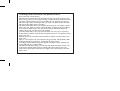 2
2
-
 3
3
-
 4
4
-
 5
5
-
 6
6
-
 7
7
-
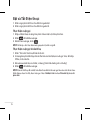 8
8
-
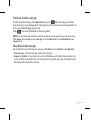 9
9
-
 10
10
-
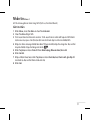 11
11
-
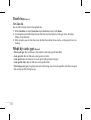 12
12
-
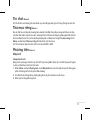 13
13
-
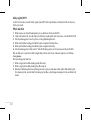 14
14
-
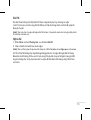 15
15
-
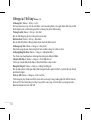 16
16
-
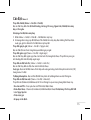 17
17
-
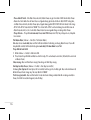 18
18
-
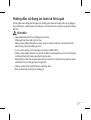 19
19
-
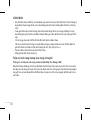 20
20
-
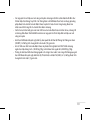 21
21
-
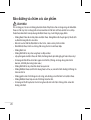 22
22
-
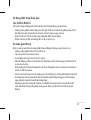 23
23
-
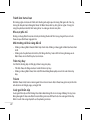 24
24
-
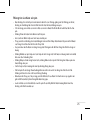 25
25
-
 26
26
-
 27
27
-
 28
28
-
 29
29
-
 30
30
-
 31
31
-
 32
32
-
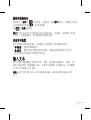 33
33
-
 34
34
-
 35
35
-
 36
36
-
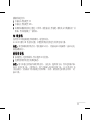 37
37
-
 38
38
-
 39
39
-
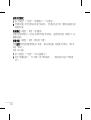 40
40
-
 41
41
-
 42
42
-
 43
43
-
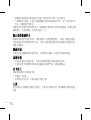 44
44
-
 45
45
-
 46
46
-
 47
47
-
 48
48
-
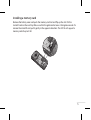 49
49
-
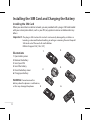 50
50
-
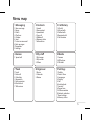 51
51
-
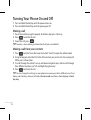 52
52
-
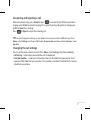 53
53
-
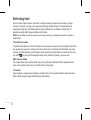 54
54
-
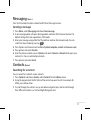 55
55
-
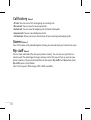 56
56
-
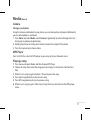 57
57
-
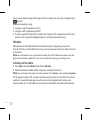 58
58
-
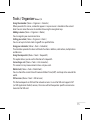 59
59
-
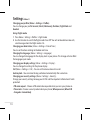 60
60
-
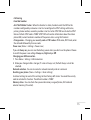 61
61
-
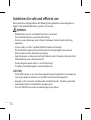 62
62
-
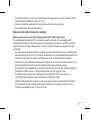 63
63
-
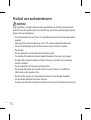 64
64
-
 65
65
-
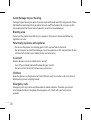 66
66
-
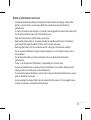 67
67
-
 68
68
-
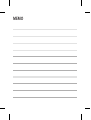 69
69
-
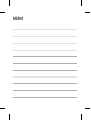 70
70
-
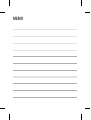 71
71
-
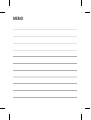 72
72
-
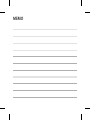 73
73
-
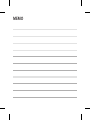 74
74